如何解决在Windows 10系统中无法访问字体文件夹的问题
来源:番茄系统家园
时间:2024-04-19 20:36:26 248浏览 收藏
文章不知道大家是否熟悉?今天我将给大家介绍《如何解决在Windows 10系统中无法访问字体文件夹的问题》,这篇文章主要会讲到等等知识点,如果你在看完本篇文章后,有更好的建议或者发现哪里有问题,希望大家都能积极评论指出,谢谢!希望我们能一起加油进步!
在Windows 10操作系统中,用户在添加或管理字体时通常需要访问系统内置的字体文件夹以进行相关操作。然而,近期有部分用户反映,在试图打开和操作字体文件夹时遇到了访问受限或无法访问的问题。为了帮助这些用户顺利解决这一困扰,本文将带来详细解决方案,有需要的小伙伴还请继续往下看。
解决方法
1、右击桌面上的“此电脑”,选择选项列表中的“管理”。
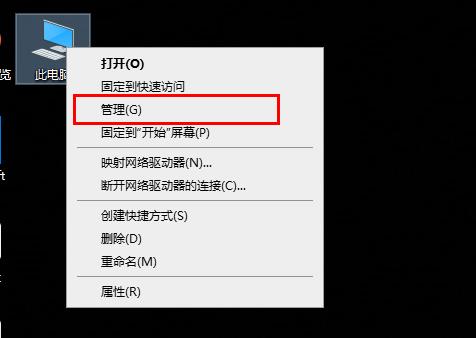
2、进入到新界面后,需要依次点击左侧栏中的“系统工具——本地用户和组——用户”。
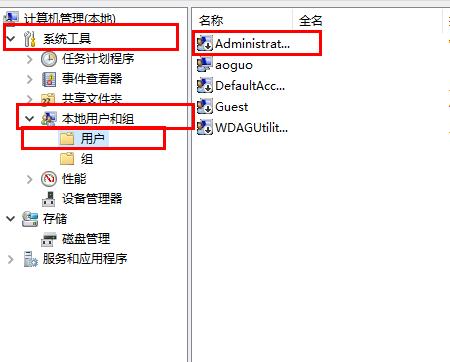
3、随后找到右侧中的“Adaministrat”,右击选择“属性”打开。
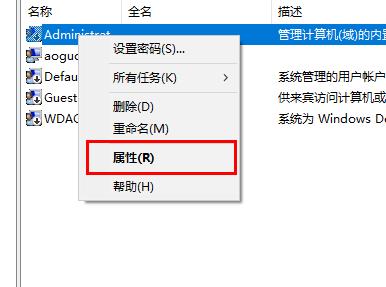
4、然后在打开的窗口中,找到其中的“账户已禁用”,将其小方框取消勾选,最后将电脑重新启动即可。
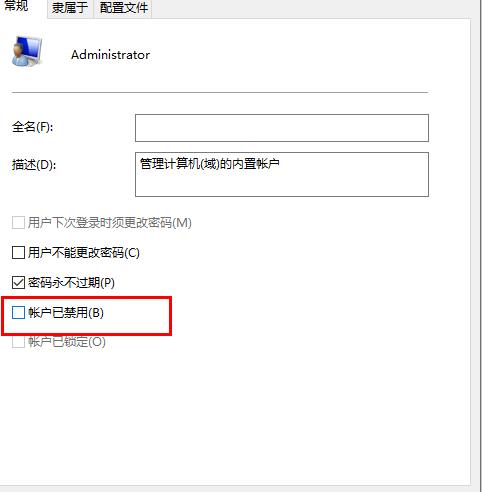
扩展阅读
| 文件管理 | |||
| 更改用户文件夹名称 | 修复文件系统错误 | 共享文件夹需要密码 | 打开共享文件夹闪退 |
| 文件夹缩略图无法显示 | 无法删除文件夹 | 关闭共享文件夹 | 文件管理器加载缓慢 |
| 文件管理器崩溃解决方法 | gxxmiscutil.dll丢失报错 | 打开文件夹一直转圈加载 | xlive.dll为无效映像 |
| 更换图片格式 | |||
声明:本文转载于:番茄系统家园 如有侵犯,请联系study_golang@163.com删除
相关阅读
更多>
-
501 收藏
-
501 收藏
-
501 收藏
-
501 收藏
-
501 收藏
最新阅读
更多>
-
340 收藏
-
241 收藏
-
472 收藏
-
412 收藏
-
394 收藏
-
424 收藏
-
384 收藏
-
379 收藏
-
228 收藏
-
449 收藏
-
285 收藏
-
164 收藏
课程推荐
更多>
-

- 前端进阶之JavaScript设计模式
- 设计模式是开发人员在软件开发过程中面临一般问题时的解决方案,代表了最佳的实践。本课程的主打内容包括JS常见设计模式以及具体应用场景,打造一站式知识长龙服务,适合有JS基础的同学学习。
- 立即学习 543次学习
-

- GO语言核心编程课程
- 本课程采用真实案例,全面具体可落地,从理论到实践,一步一步将GO核心编程技术、编程思想、底层实现融会贯通,使学习者贴近时代脉搏,做IT互联网时代的弄潮儿。
- 立即学习 516次学习
-

- 简单聊聊mysql8与网络通信
- 如有问题加微信:Le-studyg;在课程中,我们将首先介绍MySQL8的新特性,包括性能优化、安全增强、新数据类型等,帮助学生快速熟悉MySQL8的最新功能。接着,我们将深入解析MySQL的网络通信机制,包括协议、连接管理、数据传输等,让
- 立即学习 500次学习
-

- JavaScript正则表达式基础与实战
- 在任何一门编程语言中,正则表达式,都是一项重要的知识,它提供了高效的字符串匹配与捕获机制,可以极大的简化程序设计。
- 立即学习 487次学习
-

- 从零制作响应式网站—Grid布局
- 本系列教程将展示从零制作一个假想的网络科技公司官网,分为导航,轮播,关于我们,成功案例,服务流程,团队介绍,数据部分,公司动态,底部信息等内容区块。网站整体采用CSSGrid布局,支持响应式,有流畅过渡和展现动画。
- 立即学习 485次学习
